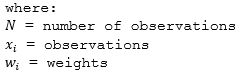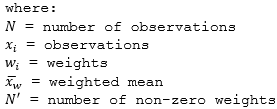Mit dem Werkzeug Zusammenfassen (innerhalb) werden Statistiken in Flächen berechnet, in denen ein Eingabe-Layer einen Grenz-Layer überlappt.
Mit dem Werkzeug Zusammenfassen (innerhalb) werden Statistiken in Flächen berechnet, in denen ein Eingabe-Layer einen Grenz-Layer überlappt.
Workflow-Diagramm
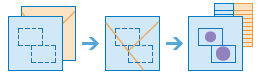
Beispiele
Eine Stadt versucht, einen Rückstand an Bauprojekten zu bewältigen, und möchte die Verwaltungsbezirke in Projekte einbeziehen, die für die Wartung der Straßenbeleuchtung und Radwege durchgeführt werden. Das Werkzeug Zusammenfassen (innerhalb) wird verwendet, um die Anzahl der Straßenlampen und die Kilometerzahl der Radwege in jedem Bezirk zu ermitteln, sodass eine Teilmenge der Bezirke als Ausgangspunkt ausgewählt werden kann.
Ein Kabelanbieter startet ein Pilotprogramm, bei dem Studenten mit niedrigem Einkommen in einer Gemeinde ein preiswerter Internetzugang angeboten wird. Zusammenfassen (innerhalb) kann verwendet werden, um die Anzahl der Familien mit geringem Einkommen in jedem Hochschulbezirk zu ermitteln, sodass der Kabelanbieter einen entsprechenden Bezirk für sein Pilotprogramm auswählen kann.
Ein Unternehmen für Immobilienentwicklung versucht, seinen Gewinn durch ein Projekt für die Mischnutzung von Gebäuden in einem Stadtzentrum zu steigern. Das Gebäude muss bequem erreichbar sein und sich innerhalb von 400 Metern von Geschäften, Restaurants oder einer Nahverkehrshaltestelle befinden. Die qualifizierenden Flächen können innerhalb der Stadtgrenze zusammengefasst werden, um die Gesamtfläche zu suchen.
Verwendungshinweise
Die Eingaben für Zusammenfassen (innerhalb) enthalten einen Flächen-Layer, der als Grenze für die Zusammenfassung von Features und einen zusammenzufassenden Punkt-, Linien- oder Flächen-Layer dient.
Tipp:
Je nach Konfiguration Ihrer Organisationen haben Sie Zugriff auf Analyse-Layer von Esri Living Atlas, z. B. Bezirke und Hexagonal-Bins oder benutzerdefinierte Analyse-Layer. Klicken Sie auf den Dropdown-Pfeil für den Parameter Flächen-Layer auswählen, um andere Features innerhalb dessen Grenzen zusammenzufassen, um einen Analyse-Layer auszuwählen, der als Grenze herangezogen werden soll.
Je nach Feature-Typ, der im Layer zusammengefasst werden soll, wird das Feld Anzahl der Punkte, Gesamtlänge oder Gesamtfläche angezeigt. Die Kontrollkästchen sind standardmäßig aktiviert und können nur deaktiviert werden, wenn Statistiken berechnet werden. Das Standardentfernungsmaß hängt von den Einheiten in Ihrem Profil ab.
| Gesamtsumme | Eingabe-Features | Standardeinstellung | Optionen |
|---|---|---|---|
Anzahl der Punkte | Punkte | Keine | Keine |
Gesamtlänge | Linien | Meilen (U.S. -Standardeinstellung) oder Kilometer (metrische Einstellung) |
|
Gesamtfläche | Flächen | Quadratmeilen (US- -Standardeinstellung) oder Quadratkilometer (metrische Einstellung) |
|
Für numerische Felder des zusammenfassenden Layers stehen fünf Optionen zum Berechnen von Statistiken zur Verfügung: Summe, Minimum, Maximum, Durchschnitt und Standardabweichung. Jedes Mal, wenn ein Wert für Feld und Statistik eingegeben wird, wird dem Werkzeugbereich eine neue Zeile hinzugefügt, sodass mehrere Statistiken gleichzeitig berechnet werden können. Die zusammengefassten Daten werden in der Tabelle oder den Pop-ups des Ergebnis-Layers angezeigt.
Optional kann ein Gruppenfeld ausgewählt werden, damit Statistiken für jeden einzelnen Attributwert separat berechnet werden. Wenn ein Gruppenfeld ausgewählt ist, enthält das Pop-up für jedes Feature im Ausgabe-Layer Diagramme, die jede Gesamtzahl oder Summe sowie Statistik nach Feldwert enthalten. Außerdem wird eine Zusammenfassungstabelle erstellt, in der jedes Feature und jede Statistik nach Gruppenfeldwert aufgelistet ist.
Die Felder Minderheit, Mehrheit hinzufügen und Prozentsätze hinzufügen werden aktiviert, wenn ein Gruppenfeld eingegeben wird. Die Minderheit und Mehrheit ist jeweils der geringste bzw. dominanteste Wert aus dem Gruppenfeld, wobei die Dominanz mittels der Anzahl der Punkte, der Gesamtlänge oder der Gesamtfläche jedes Wertes bestimmt wird. Wenn die Option Minderheit, Mehrheit hinzufügen aktiviert ist, werden dem Ergebnis-Layer zwei neue Felder hinzugefügt. In den Feldern werden die Werte aus dem Gruppenfeld aufgelistet, die die Minderheit und Mehrheit für jedes Ergebnis-Feature darstellen. Wenn Prozentsätze hinzufügen aktiviert ist, werden dem Ergebnis-Layer zwei neue Felder hinzugefügt, in denen der Prozentsatz der Punktanzahl, der Gesamtlänge oder der Gesamtfläche aufgelistet ist, die zu den Minderheits- oder Mehrheitswerten für jedes Feature gehören. Der Ergebnistabelle wird außerdem ein Prozentsatzfeld hinzugefügt, in dem der Prozentsatz der Punktanzahl, der Gesamtlänge oder der Gesamtfläche aufgelistet ist, der zu allen Werten aus dem Gruppenfeld des jeweiligen Features gehört.
Wenn die Option Aktuelle Kartenausdehnung verwenden aktiviert ist, werden nur die Features im Eingabe-Layer und dem zusammenfassenden Layer analysiert, die in der aktuellen Kartenausdehnung sichtbar sind. Wenn diese Option deaktiviert ist, werden auch dann alle Features im Eingabe- und im zusammenfassenden Layer analysiert, wenn sie sich außerhalb der aktuellen Ausdehnung befinden.
Beschränkungen
- Die Grenzeingabe muss in Form von Flächen-Features erfolgen.
- Linien und Flächen werden anhand von Proportionen zusammengefasst; daher ist es optimal, absolute Daten (z. B. Bevölkerung) statt relative Daten (z. B. Durchschnittseinkommen) zusammenzufassen, wenn Linien oder Flächen zusammengefasst werden.
- Es gibt eine Option zum Entfernen von Grenzen, die keinen Punkt, keine Linie oder keine Flächen überlappen.
Funktionsweise des Werkzeugs Zusammenfassen (innerhalb)
Gleichungen
Durchschnitt und Standardabweichung werden anhand des gewichteten Mittelwertes und der gewichteten Standardabweichung für Linien- und Flächen-Features berechnet. Es werden keine Statistiken für Punkt-Features gewichtet. Die folgende Tabelle zeigt die Gleichungen zum Berechnen der Standardabweichung, des gewichteten Mittelwertes und der gewichteten Standardabweichung.
| Statistik | Gleichung | Variablen | Features |
|---|---|---|---|
Standardabweichung | 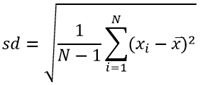 | 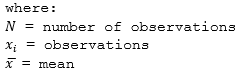 | Punkte |
Gewichteter Mittelwert | 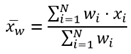 |
| Linien und Flächen |
Gewichtete Standardabweichung | 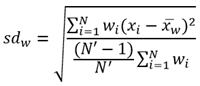 |
| Linien und Flächen |
Punkte
Punkt-Layer werden nur anhand der Punkt-Features innerhalb der Grenze zusammengefasst. Die Ergebnisse werden mit abgestuften Symbolen angezeigt.
Anhand der Abbildung und Tabelle unten werden die statistischen Berechnungen eines Punkt-Layers innerhalb einer hypothetischen Grenze erläutert. Das Feld Population wurde verwendet, um die Statistiken (Summe, Minimum, Maximum, Durchschnitt und Standardabweichung) für den Layer zu berechnen.
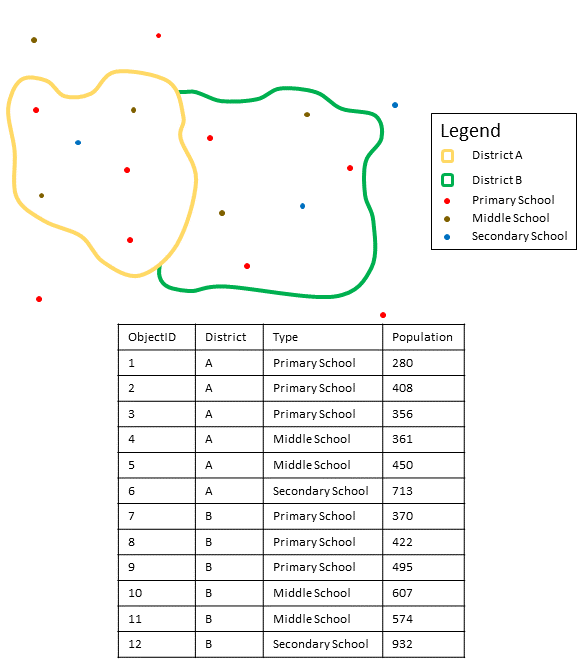
| Statistik | Ergebnisbezirk A |
|---|---|
Summe | |
Minimum | Minimum: |
Maximum | Maximum: |
Durchschnitt | |
Standardabweichung |  |
Ein reales Szenario, in dem diese Analysen verwendet werden können, ist die Ermittlung der Gesamtzahl von Schülern in einem Schulbezirk. Jeder Punkt stellt eine Schule dar. Das Feld Typ gibt den Schultyp (Grund-, Mittel- oder weiterführende Schule) an und ein Feld für die Schülerschaft gibt die Anzahl der in jeder Schule angemeldeten Schüler an. Die Berechnungen und Ergebnisse sind in der Tabelle oben für den Bezirk A angegeben. Die Ergebnisse zeigen, dass der Bezirk A 2.568 Schüler umfasst. Wenn das Werkzeug Zusammenfassen (innerhalb) ausgeführt wird, werden auch die Ergebnisse für den Bezirk B angegeben.
Linien
Linien-Layer werden nur anhand der Proportionen der Linien-Features zusammengefasst, die sich innerhalb der Eingabegrenze befinden. Verwenden Sie beim Zusammenfassen von Linien Felder mit absoluten Zahlen, sodass proportionale Berechnungen in Ihrer Analyse logisch sinnvoll sind. Die Ergebnisse werden mit abgestuften Symbolen angezeigt.
Anhand der Abbildung und Tabelle unten werden die statistischen Berechnungen eines Linien-Layers innerhalb einer hypothetischen Grenze erläutert. Das Feld Volume wurde verwendet, um die Statistiken (Summe, Minimum, Maximum, Durchschnitt und Standardabweichung) für den Layer zu berechnen. Die Statistiken werden berechnet, indem nur die Proportion der Linien verwendet wird, die innerhalb der Grenze liegen.
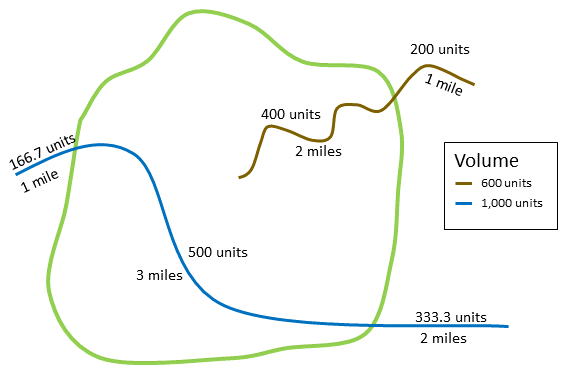
| Statistik | Ergebnis |
|---|---|
Summe | |
Minimum | Minimum: |
Maximum | Maximum: |
Durchschnitt | 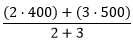 |
Standardabweichung |  |
Ein reales Szenario, in dem diese Analysen verwendet werden können, ist die Ermittlung des Gesamtvolumens an Wasser in Flüssen innerhalb der Grenzen eines staatlichen Parks. Jede Linie stellt einen Fluss dar, der sich teilweise innerhalb des Parks befindet. Die Ergebnisse zeigen, dass 5 Flussmeilen innerhalb des Parks liegen und das Gesamtvolumen 900 Einheiten beträgt.
Flächen
Flächen-Layer werden nur anhand der Proportionen der Flächen-Features zusammengefasst, die sich innerhalb der Eingabegrenze befinden. Verwenden Sie beim Zusammenfassen von Flächen Felder mit absoluten Zahlen, sodass proportionale Berechnungen in Ihrer Analyse logisch sinnvoll sind. Der Ergebnis-Layer wird mit abgestuften Farben dargestellt.
Anhand der Abbildung und Tabelle unten werden die statistischen Berechnungen eines Flächen-Layers innerhalb einer hypothetischen Grenze erläutert. Die Bevölkerungszahlen wurden verwendet, um die Statistiken (Summe, Minimum, Maximum, Durchschnitt und Standardabweichung) für den Layer zu berechnen. Die Statistiken werden berechnet, indem nur die Proportion der Flächen verwendet wird, die innerhalb der Grenze liegen.
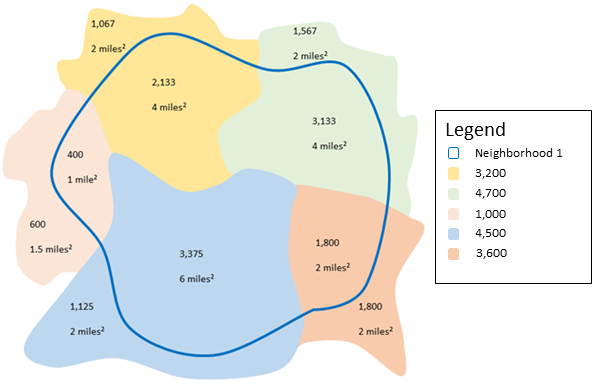
| Statistik | Ergebnis |
|---|---|
Summe | |
Minimum | Minimum: |
Maximum | Maximum: |
Durchschnitt |  |
Standardabweichung |  |
Ein reales Szenario, in dem diese Analysen verwendet werden können, ist die Ermittlung der Bevölkerung in einem Stadtviertel. Die blaue Umrisslinie stellt die Grenze des Viertels und die kleineren Flächen stellen die Zählblöcke dar. Die Ergebnisse zeigen, dass 10.841 Menschen des Viertels leben und dass die Bevölkerungszahl pro Zählblock ca. 2.666 Menschen beträgt.
Ähnliche Werkzeuge
Verwenden Sie Zusammenfassen (innerhalb), um Statistiken für Features zu berechnen, die einen Grenz-Layer überlappen. Andere Werkzeuge können bei der Berechnung ähnlicher, aber leicht abweichender Probleme hilfreich sein.
Map Viewer-Analysewerkzeuge
Wenn Sie versuchen, Punkte zusammenzufassen und nur Grenzen mit einer Anzahl von größer als Null beibehalten möchten, verwenden Sie das Werkzeug Punkte aggregieren.
Wenn Sie versuchen, Features innerhalb einer Entfernung von Ihren Eingabe-Features zusammenzufassen, verwenden Sie das Werkzeug Zusammenfassen (in der Nähe).
ArcGIS Desktop-Analysewerkzeuge
Zusammenfassen (innerhalb) führt die Funktionen der Werkzeuge Räumliche Verbindung und Summenstatistik aus.
Zusammenfassen (innerhalb) ist auch in ArcGIS Pro verfügbar. Um das Werkzeug über ArcGIS Pro auszuführen, muss auf dem aktiven Portal Ihres Projekts Portal for ArcGIS 10.5 oder höher ausgeführt werden. Sie müssen sich außerdem mit einem Konto beim Portal anmelden, dem Berechtigungen zum Durchführen von Standard-Feature-Analysen im Portal zugewiesen sind.